Linewb - linux, unix, bsd, nyitott
A NetBSD telepítése kompakt flashre
1) A nagyon régi Compact Flash Silicon Power 200x 4GB (bár jobb választani a kártyát gyorsabban);
2) A legegyszerűbb és legolcsóbb kártyaolvasó, amely képes olvasni az ilyen kártyákat (sok számítógépen eredetileg);
3) A NetBSD 5.0 operációs rendszere (bár ez nem tisztázott).
4) VMWare 7.1 virtuális gépkezelő program (de más hasonló szoftvereket vehet igénybe). Bár a VMWare telepítése helyett egyszerűen csak az operációs rendszer telepítőlemezét veheti igénybe, de ez CD / DVD meghajtót igényel (és nem mindenhol létezik) és további költségek.
1) Elindítjuk a virtuális gépet és indítjuk el a telepítési képünket. A kezdőképernyőn megjelenik egy menü, amely a telepítés típusát, vagy a parancssorba való belépést kéri. Kiválasztjuk az első elemet (Install Netbsd), és nyomjuk meg az Enter billentyűt.
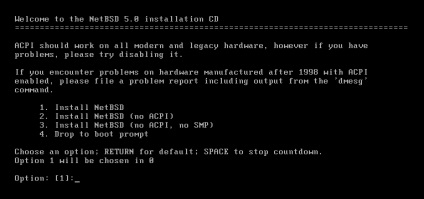
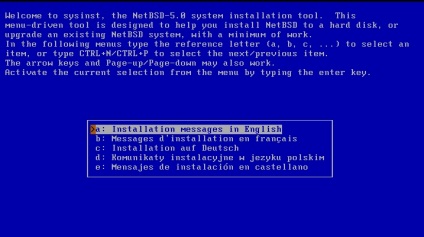
3) A következő a billentyűzetkiosztás választása, alapértelmezés szerint elhagytam (változatlanul).
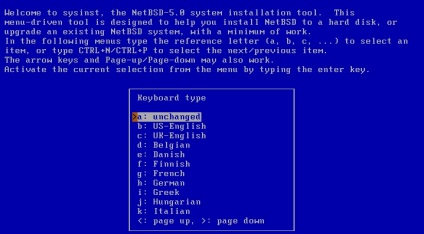
4) Ezzel befejeződik a sysinst művelet előkészítése, és megjeleníti a fő programmenüt, ahol elindíthatja a telepítést, elvégezheti a rendszerfrissítést, bizonyos segédprogramokat hívhat fel stb. Kiválasztjuk a telepítést (az első elemet) és nyomjuk meg az Enter billentyűt.
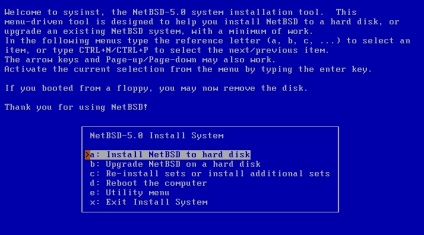
5) A következő képernyő magyarázatot ad arra, hogy milyen lépéseket kell tennie a NetBSD operációs rendszer telepítéséhez, és megkérdezik tőlünk, folytatjuk-e. Válassza az Igen lehetőséget, és folytassa.
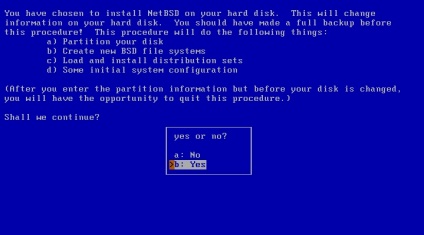
6) Ezután a sysinst megmutatja, hogy mely meghajtókat észleltek és javasoljuk az egyiket használni. Az én esetemben a meghajtó csak egy, így a választás kicsi. Egyébként figyeljen a lemez nevére. A BSD operációs rendszerekben ezek megnevezései a meghajtó kapcsolódási felületétől és az operációs rendszertől függenek. A NetBSD-ben a lemezek wd0, rwd0, sd0, rsd0 és így tovább. Itt az ábra jelzi a lemez számát (a semmiből), és a mögötte követheti írni megadja a logikai lemez (partíció és fájlrendszer), vagy részben ebben a közegben, például: wd0a - az első logikai meghajtó (vagy partíció) a földön hordozó, wd0b - második logikai lemez stb. Az én esetemben a lemezt sd0-nak nevezték. Az operációs rendszer telepítéséhez nyomja meg az Enter billentyűt.
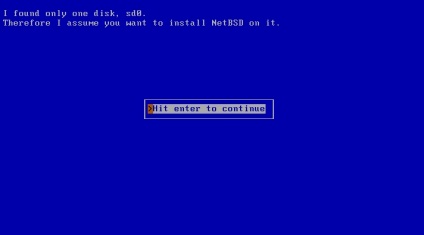
7) Most meg kell választanunk az elosztási szoftvercsomagok telepítésének típusát. Három lehetőség közül választhat: teljes, minimális és egyéni telepítés (teljes, minimális és szelektív telepítés). Az egyedi telepítés utolsó elemét választjuk és a következő képernyőre lépünk.
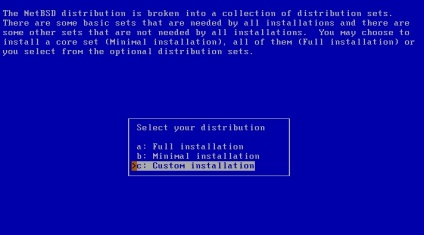
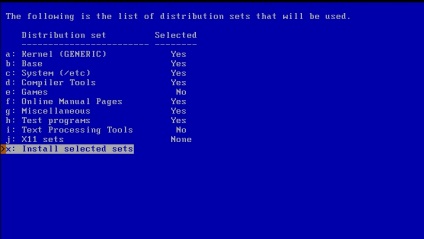
9) Ezután a telepítő megmutatja a rendszer meghajtó geometriáját, ahogy látja, és kéri, hogy megerősítse vagy beírja kézzel. Ebben az esetben egyetértettem a bemutatott geometriával.
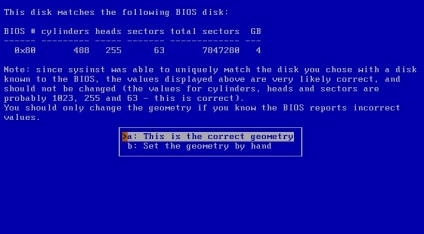
10) Most a sysinst magyarázatot ad a lemez partícionálására és a partíciók kötetére a NetBSD telepítéséhez. Ha a "Az egész lemez használata" lehetőséget választja, akkor az összes információ törlődik és újra fel lesznek osztva. Ha kívánja, kiválaszthatja az első menüpontot, és szerkesztheti a partíciós táblát, így a meglévő szeleteket (partíciókat) a lemezen hagyhatja, és új operációs rendszert hozhat létre. Ebben az esetben azonban erre nincs szükségünk, ezért válasszuk ki a második menüpontot a teljes lemez NetBSD alatt történő használatához. A folytatáshoz nyomja meg az Enter gombot.
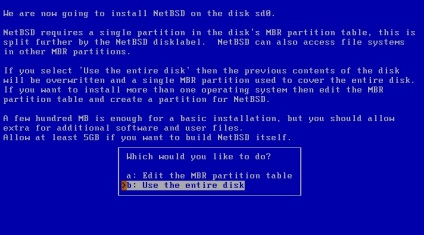
11) Ezután felajánljuk, hogy átírjuk flash kártyánk master boot rekordját (MBR), és telepítsük a boot kódot a NetBSD indításához. Elfogadom és tovább.
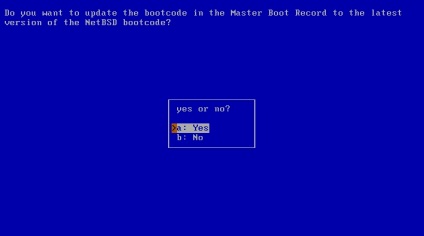
12) Most a telepítő elmagyarázza nekünk, hogy logikai lemezeket (partíciókat) kell készíteni a létrehozott NetBSD partícióban, és hozzá kell férni a hozzájuk való hozzáférési pontokhoz. Ez a lemezleíró szerkesztő program segítségével történik. Ezenkívül megmutatja a lemezünk (CF-kártya) rendelkezésre álló kapacitását és a NetBSD operációs rendszer telepítéséhez szükséges minimális köteteket. Az én esetemben, a rendelkezésre álló lemez kapacitása, mint 3831 megabájt, és a bázis NetBSD telepíteni elég csak 288 megabájt nélkül grafikus rendszer X Window (GUI) és 338 megabájt a telepítési rajzot. Így több mint elég hely van. Ezután felmerül a kérdés, hogy szeretnénk-e telepíteni a logikai lemezek méreteit a csatolási pontokra hivatkozva, vagy a meglévő jelölést használjuk. Válassza ki a szakasz logikai felépítésének első elemét, majd nyomja meg az Enter billentyűt.
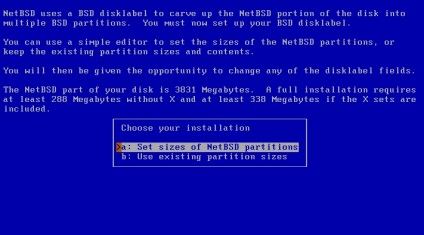
13) Ezután adunk meg egy listát a fő csatolási pontokról, amelyek mérete megabájtban van, és az alsó sorban látható, hogy mennyi hely van hátra. A partíció méretének megváltoztatásához csak a kurzorral lépjen be, és nyomja meg az Enter billentyűt, majd írja be a kívánt méretet, majd nyomja meg az Enter gombot. Ha elhagyja a partíció méretét 0 megabájt (mint a / home), akkor nem jön létre (azaz a megfelelő mappa a gyökér fájlrendszer megjelenik, és ez). Minden manipuláció befejezése után válassza ki az utolsó elemet (Partícióméretek elfogadása) és nyomja meg az Enter billentyűt.
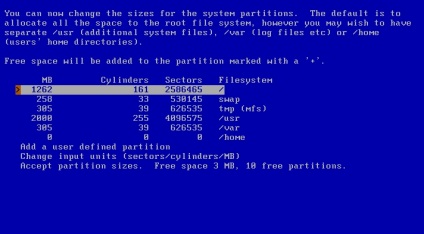
14) A következő képernyőn csak ellenőrizzük a létrehozott táblázatot (jelölés), és megerősítjük annak hűségét az utolsó elem kiválasztásával (Partícióméretek ok). Azt is megmutatja, hogy mely fájlrendszereket hozza létre a megfelelő partíciókban (logikai lemezek). Ebben az esetben ez az első verzió FFS.
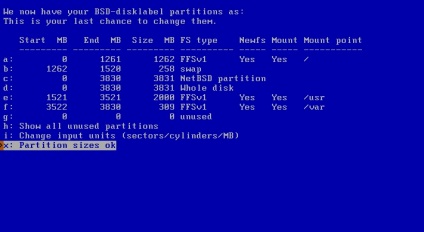
15) Ezt követõen a lemezcímkét kérjük. Ez betűk és számok bármilyen kombinációja lehet.
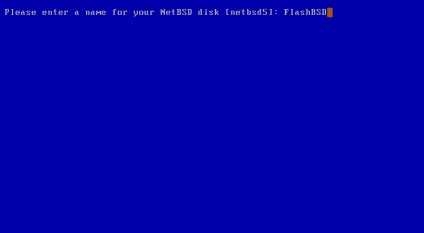
16) Minden, az információgyűjtés befejeződött. A telepítő megkapta az összes szükséges információt, és készen áll a lemezt kijelölni (particionálására) (sd0). De csak abban az esetben van az utolsó esélyünk a telepítés megszakítására (ha hirtelen eszünkbe jutottunk, hogy például ezen a kártyán van a szükséges információ). És meg kell erősíteni a lemez újra-partícionálásának és az operációs rendszer telepítésének kezdetét. Ha ez rendben van, válassza az "Igen" lehetőséget, majd nyomja meg az Enter billentyűt.
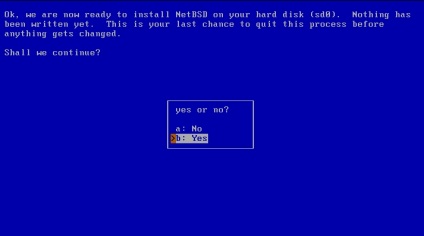
17) Ezután egyszerűen megmutatja, melyik logikai meghajtók jönnek létre (vegye figyelembe a szimbólumokat!) És milyen paraméterekkel formázzák őket.
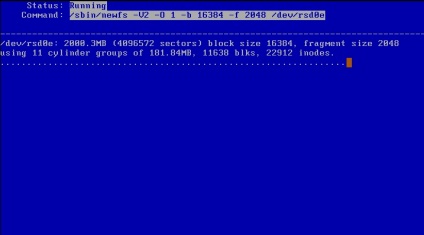
18) A jelölés és a formázás befejezése után meg kell adnunk a bootblokk helyét (bootblokk). Van lehetőség a távoli (hálózati) adminisztráció használatára, de erre nincs szükségünk. Alapértelmezés szerint a szokásos BIOS rendszerindító blokk lesz használva. Elfogadjuk az első elemet, és a telepítés folytatásához kattintsunk a Kilépés gombra.
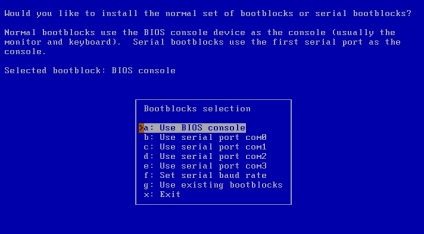
19) Most a sysinst azt mondja, hogy a telepítés első része (vagyis a lemez elrendezése és az MBR-be írása) befejeződött, és megkezdheti a disztribúciós csomagok (fájlkészletek) telepítését. A folyamat nyomon követésének megkönnyítése érdekében fel kell kérni, hogy kiválasszunk egy folyamatjelzőt vagy fordítva, hogy tiltsuk le (Silent) a rendszer erőforrásainak mentéséhez és az egyes fájlok nevének külön megjelenítéséhez. Az első lehetőséget választottam.
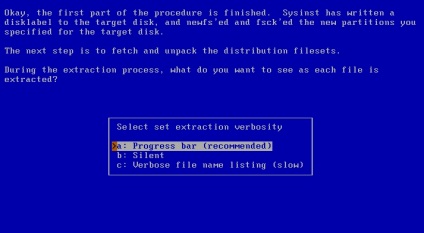
20) Ezután meg kell adnia, hogy mely forrásból fogjuk átmásolni ezeket a terjesztési csomagokat. A mi esetünkben ez egy CD-ROM.
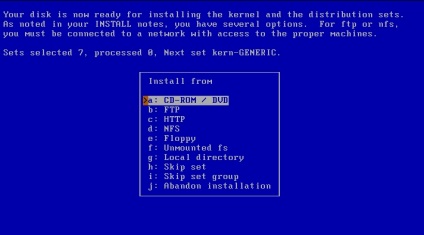
21) A következő képernyőn látjuk, hogy a telepítő hogyan határozta meg a virtuális CD-ROM-ot, és milyen mappából fog eljuttatni az elosztási csomagokat. Ha az eszköz neve vagy a csomagkönyvtár elérési útja helytelen, akkor a megfelelő elemen lévő Enter gomb megnyomásával kijavíthatja. De az én esetemben nincs szükség, hiszen van egy CD meghajtó, és a telepítőlemez képe fel lett töltve a ftp.netbsd.org hivatalos oldaláról. Egyébként itt figyelmet kell szentelni az optikai lemezek kijelölésére a NetBSD rendszerben (cd0a), ez később hasznos lesz felszereléskor. A csomagok telepítésének megkezdéséhez válassza a "Folytatás" elemet, majd nyomja meg az Enter billentyűt.
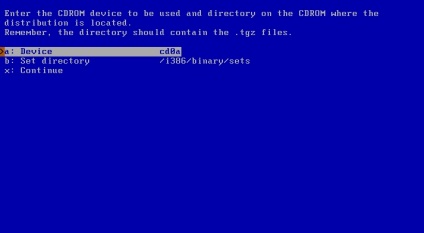
Oldal) Ezután a képernyőn megjelenik az elosztási csomagok telepítésével kapcsolatos információ.
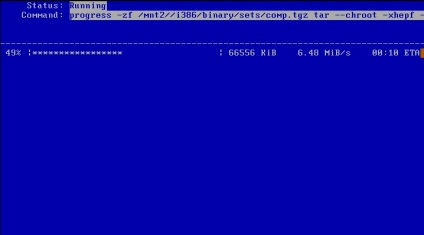
23) A telepítés befejeztével egy győztes felirat jelenik meg, hogy a NetBSD operációs rendszer most már a lemezünkről (azaz a CF kártyáról) indul. Csak az operációs rendszer kezdeti konfigurációját kell elvégeznie. Nyomja meg az Enter billentyűt, és kezdje el konfigurálni.
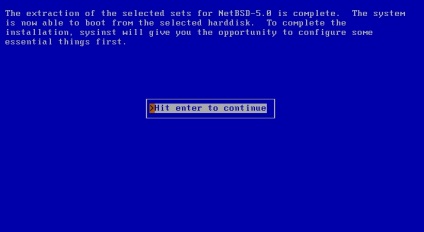
24) Először is létrehozunk egy időzónát a rendszerünk számára. Például moszkvai idő esetén ki kell választania Európa / Moszkva (Európa / Moszkva).
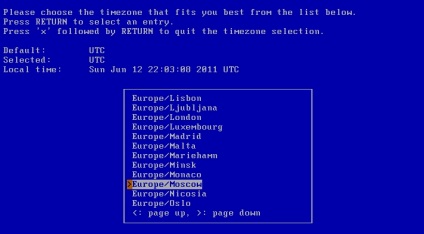
Ezután válassza ki az algoritmust a jelszavak titkosításához. Mivel rendszeres helyreállítási lemezünk van, itt nincs külön követelmény a jelszavak tárolására. Tehát bármelyik menüelemet kiválaszthatja, vagy hagyhatja alapértelmezésként.
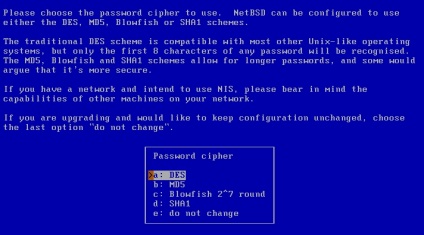
26) Most meg kell adnunk egy jelszót az operációs rendszer rendszergazdájának (felhasználói root). Válassza az "Igen" lehetőséget, és menjen a következő képernyőre.
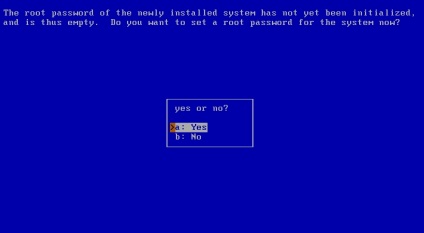
27) Ezután állítsa be ezt a jelszót és írja be annak megerősítését. Ne feledje, hogy minden "vakba" kerül, azaz nincsenek karakterek a képernyőn.
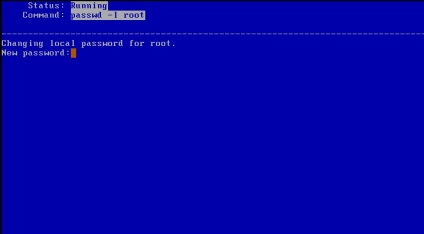
A gyökér jelszó beállítása után válassza ki a felhasználó shelljét. Az alapértelmezett beállítás a / bin / sh.
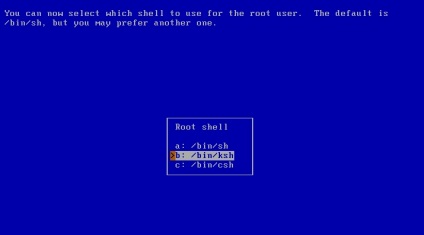
29) Az összes lehetünk büszkék. A telepítés és a kezdeti beállításokat NetBSD operációs rendszer komplett. További információért javasoljuk, hogy olvassa el az INSTALL fájlt, és a man oldalt afterboot (8) (az úgynevezett parancsot: man 8 afterboot). További konfiguráció a rendszer és a kiváltó különböző (démon, UNIX terminológia) fájlt használhatja /etc/rc.conf (kiegészítő konfigurációs fájl) és /etc/defaults/rc.conf (az alapértelmezett konfigurációs fájl). Nyomja meg az Enter, és kap a gratulálunk a sikeres telepítése a NetBSD operációs rendszer.
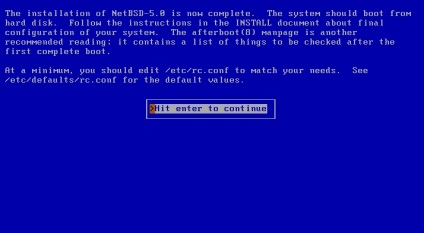
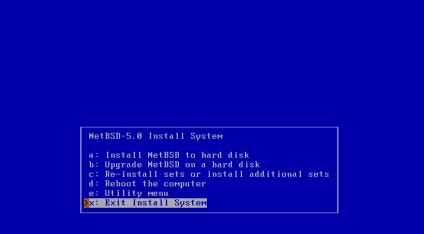
A virtuális számítógép újraindítása után a NetBSD-nek már el kell indítania a rendszerindító Compact Flash rendszerünket. Ha az operációs rendszer betöltése rendesen megtörtént, akkor sikerült, és most megpróbálhatunk letölteni egy valós (fizikai) számítógépet. Ehhez kapcsolja ki a virtuális gépet, és zárja be a VMWare programot, majd indítsa újra. A számítógép újraindításakor fel kell hívnia a rendszerindító menüt (felbukkanó menü vagy rendszerindító menü), amelyben a rendszerindító lemez van kiválasztva, és ott megtalálja a flash kártyát. Általában ez történik a gép betöltése első másodpercében, amikor megjelenik a második POST jelentés képernyő (ahol a CPU típusa, a RAM mennyisége, médiamodellek stb.) Vagy egy grafikus képernyő az alaplap gyártójától. Ez a menü leggyakrabban az egyik funkcióbillentyű (F1, F2, F8, F9, F11) vagy az Esc billentyű lenyomásával érhető el, bár lehetnek más lehetőségek is. Ha az indítómenü nem hívható le, akkor csak be kell lépnie a CMOS beállítás (BIOS) beállításaiba, és meg kell változtatnia a rendszerindítási sorrendet (pontosabban, a médiafájlt a rendszerindításkor). Az első eszköz CF-kártya legyen (különböző BIOS-programokban különböző módon jelezhető).
Nos, ez az összes trükk, amit meg kell tudnia, amikor létrehoz egy bootolható mentési flash meghajtót. Természetesen ez csak egy nagy ügy kezdete. Ezután be kell telepíteni és tesztelni kell a szükséges szoftvert, hozzá kell igazítania a rendszert a különböző számítógépeken történő indításhoz stb. de ezek a kérdések nem tartoznak e cikk hatálya alá. Kívánatos, hogy más indítható készülékek ugyanazon elven alapulnak, és más operációs rendszereken alapulnak, a legfontosabb, hogy valahol elinduljon.